我们都知道Excel单元格中,我们可以对指定的单元格进行添加文字批注,但是除了文字的批注,批注内容实际还可以用图片来展示。但是一张张设置图片批注又很浪费时间,所以今天我们就来学习一下,如何在批量上传图片作为单元格批注。
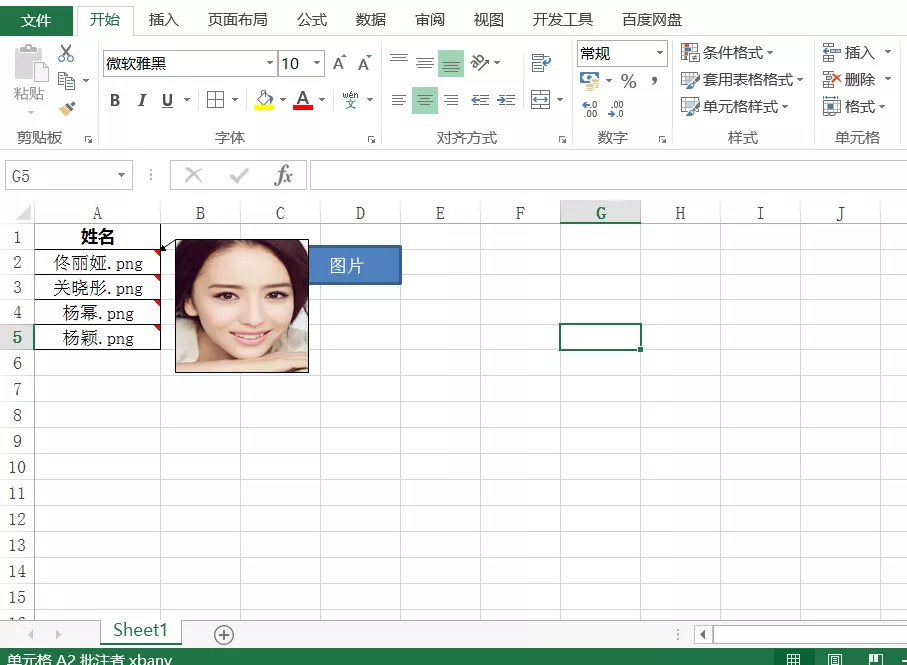
【效果图】
第一步:我们先将需要上传作为批注的图片保存至固定的文件夹,以便于我们上传的时候可以在文件夹中找到所有图片进行上传。如下图所示:
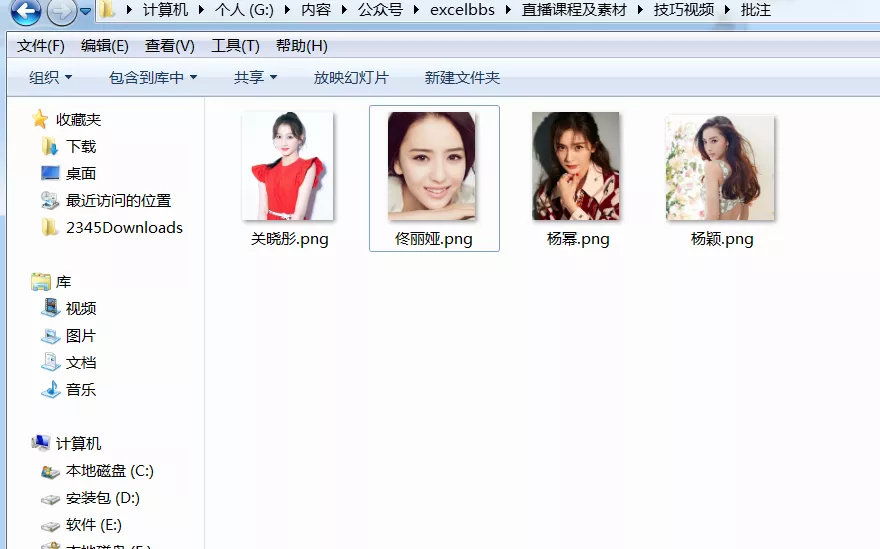
第二步:我们打开Excel表格,然后鼠标点击sheet页名称,点击右键查看代码,进入宏代码编辑窗口,并将以下代码粘贴值编辑窗口。如下图所示:
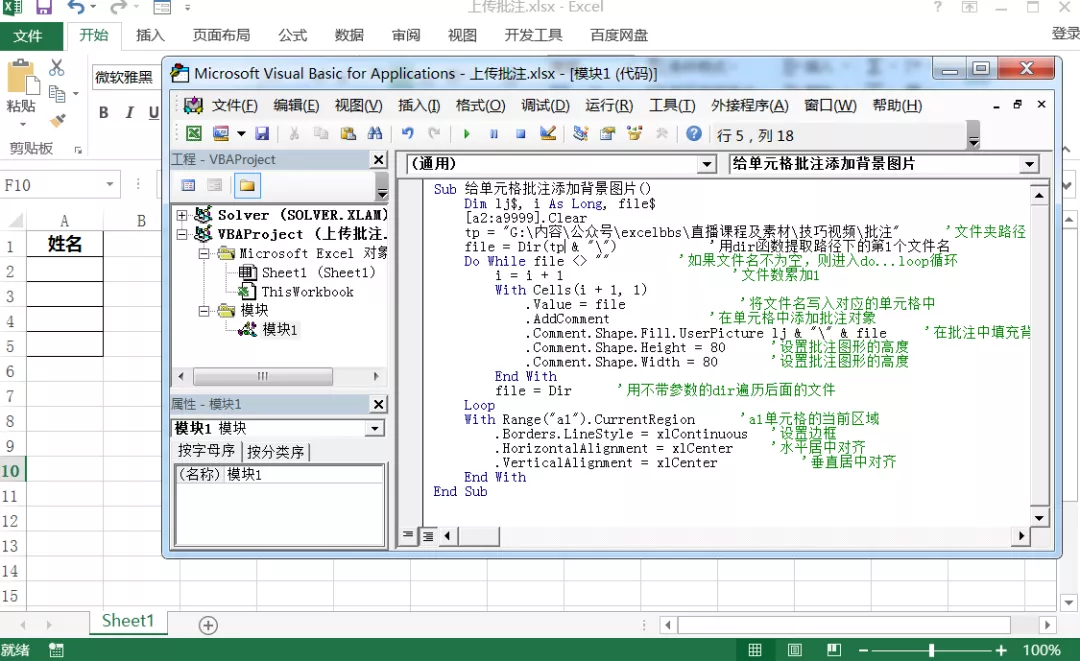
代码如下:(后台发送:批注代码)
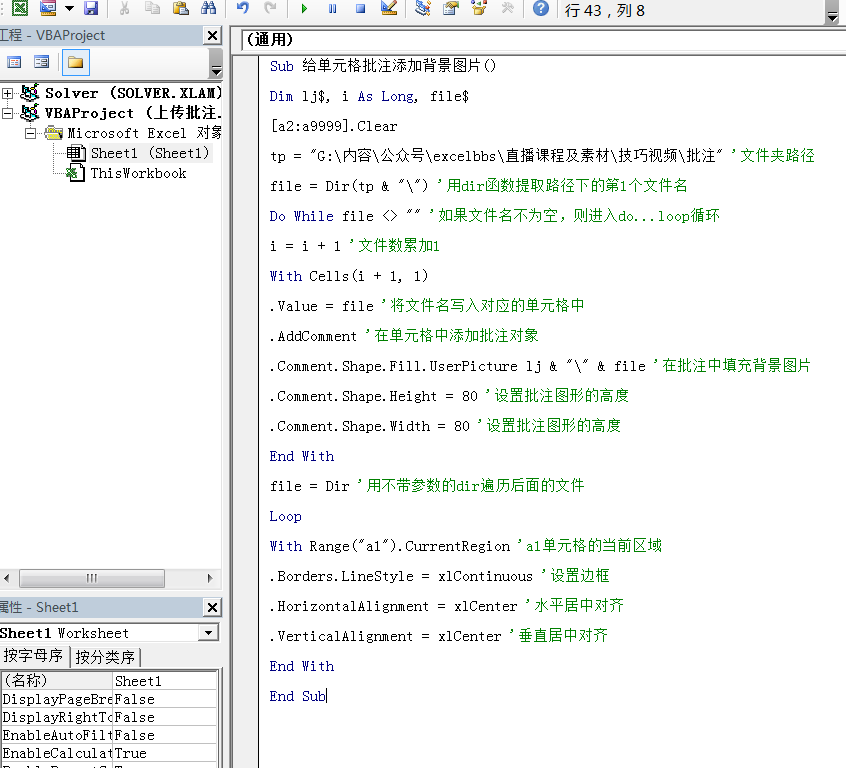
第三步:插入控件,然后将对应的宏功能,指定功能到我们的控件上。首先插入形状,随便选择一个形状,然后鼠标右键点击形状,选择指定宏,然后勾选我们刚设置的宏功能。设置完成后点击即可上传并生成批注图片。如下图所示:
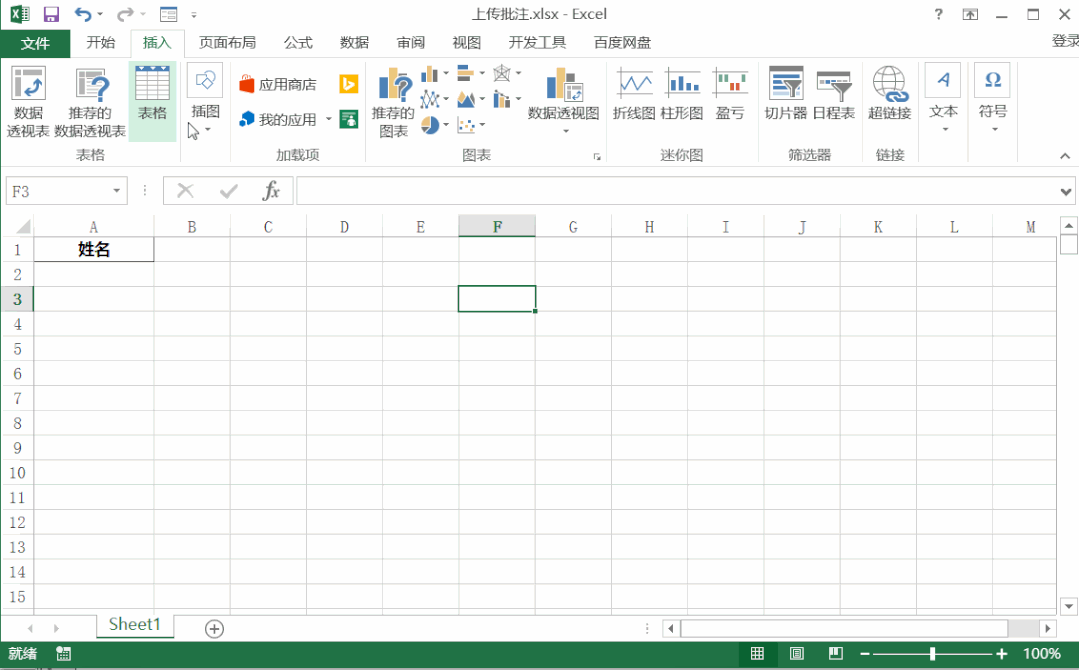
通过上面详细的学习,现在你学会如何在单元格中,快速批量地上传图片作为表格批注了吗?赶快操作一下吧。